怎么解除鸿蒙系统禁止恶意应用安装呢?本章节就主要介绍了华为鸿蒙系统解除禁止恶意应用安装的办法,还不了解的朋友就跟着小编学习一下吧,希望对你们有所帮助。 怎么解除鸿蒙
怎么解除鸿蒙系统禁止恶意应用安装呢?本章节就主要介绍了华为鸿蒙系统解除禁止恶意应用安装的办法,还不了解的朋友就跟着小编学习一下吧,希望对你们有所帮助。
怎么解除鸿蒙系统禁止恶意应用安装?华为鸿蒙系统解除禁止恶意应用安装的办法
1、首先此功能是更新为鸿蒙系统以后就自动打开的,所以用户需要关闭,首先就是要进入到设置中;
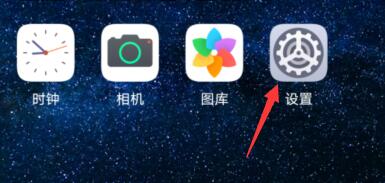
2、然后在设置中拉倒最下方,找到【系统和更新】进入到此功能界面中;
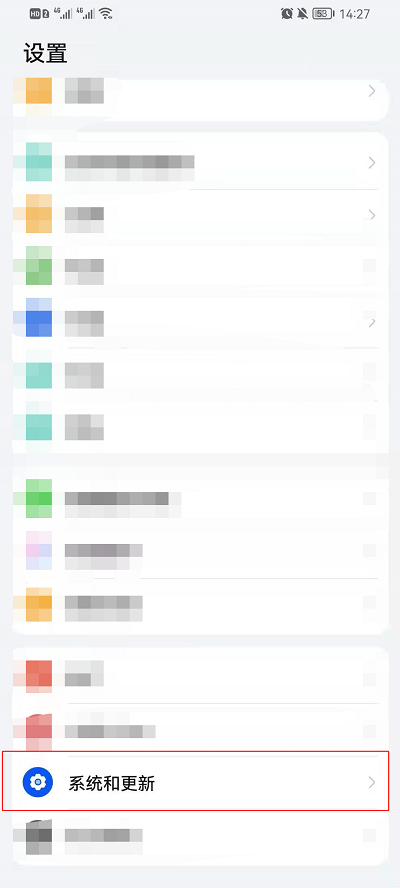
3、然后在界面中找到【纯净模式】点击进入就可以打开或者是关闭,只有关闭纯净模式才能安装除了华为商店之外的软件,否则的话就是会无法安装或者是跳转到华为应用商店;
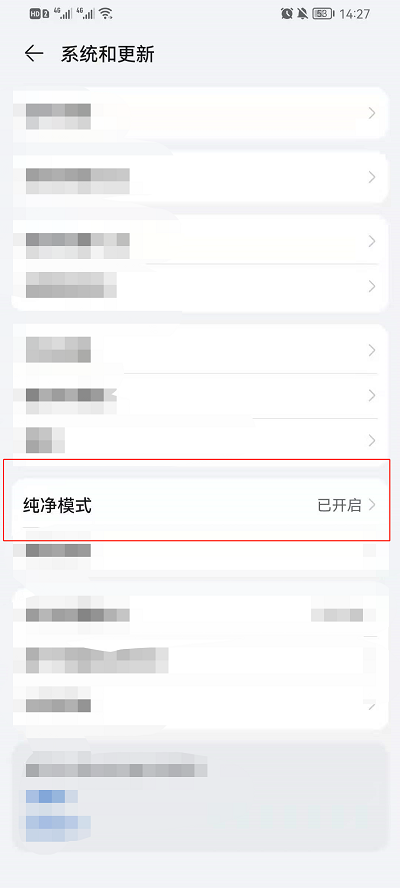
4、在纯净模式的界面中,点击下方的【退出】然后会提醒你是否要退出【选择仍然退出】,然后输入锁屏的密码后就可以退出了。
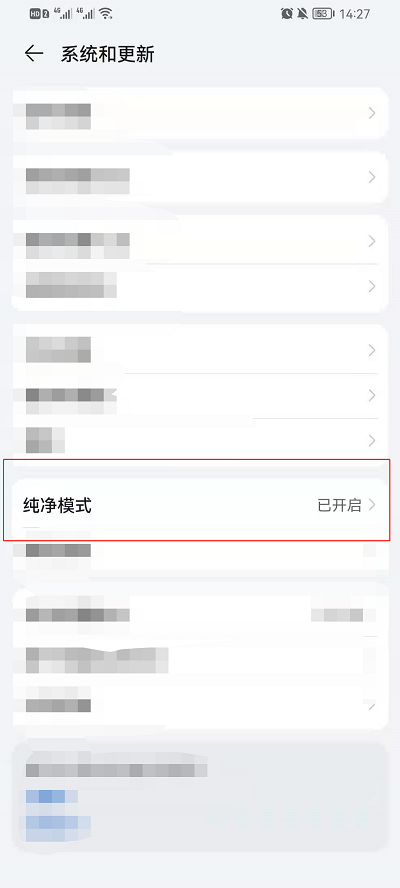
以上就是华为鸿蒙系统怎么解除禁止恶意应用安装的全部内容,希望以上内容能帮助到朋友们。
